Android TV, choć nie tak elastyczny jak smartfon z systemem Android, oferuje sporo możliwości personalizacji. Jednym z najciekawszych aspektów jest wybór wygaszacza ekranu. W tym artykule pokażemy, jak go zmienić.
Podobnie jak na komputerach, wygaszacz ekranu na Android TV aktywuje się, gdy urządzenie przez dłuższy czas pozostaje bezczynne. Domyślnie wyświetla on piękne zdjęcia oraz aktualny czas i prognozę pogody, jednak możliwości tej funkcji są znacznie większe.
 Standardowy wygaszacz ekranu Android TV.
Standardowy wygaszacz ekranu Android TV.
W sklepie Google Play dostępnych jest wiele aplikacji służących jako wygaszacze ekranu, które mogą nadać Twojemu Android TV zupełnie nowy styl. Wystarczy wpisać „wygaszacz ekranu” lub „sen na jawie” (dawna nazwa tej funkcji) w pasku wyszukiwania, a następnie zainstalować wybraną aplikację.
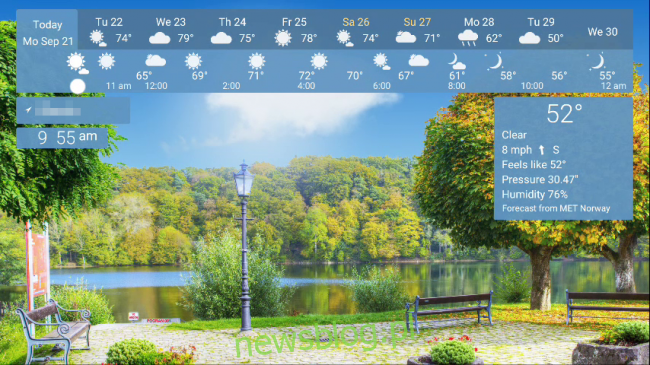 „YoWindow” – Wygaszacz ekranu prezentujący dane pogodowe.
„YoWindow” – Wygaszacz ekranu prezentujący dane pogodowe.
Po zainstalowaniu preferowanego wygaszacza ekranu należy ustawić go jako aktywny. W tym celu kliknij ikonę koła zębatego w prawym górnym rogu ekranu głównego, aby przejść do Ustawień.
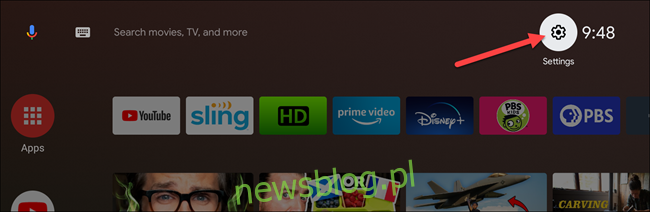
Kolejno należy wybrać „Ustawienia urządzenia”.
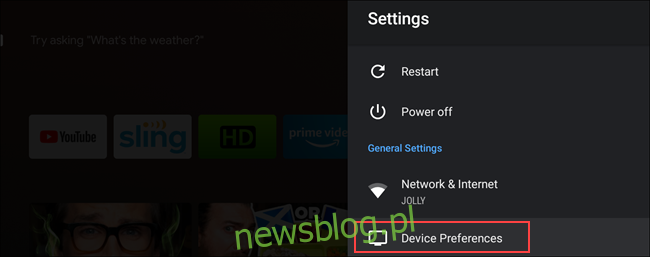
Przewiń w dół i kliknij na „Wygaszacz ekranu”.
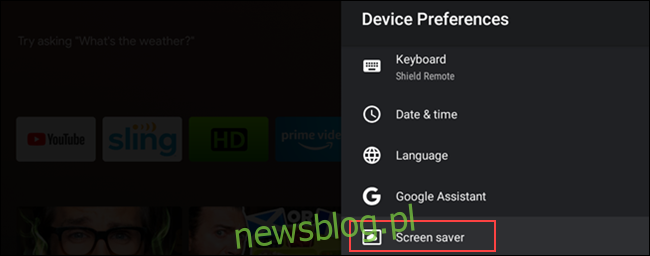
Na górze menu „Wygaszacz ekranu” ponownie wybierz „Wygaszacz ekranu”.
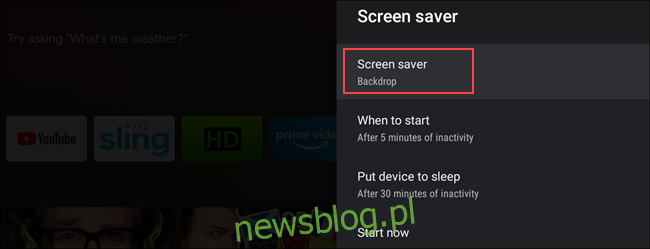
Wybierz wygaszacz ekranu, który chcesz zastosować (w naszym przypadku to YoWindow).
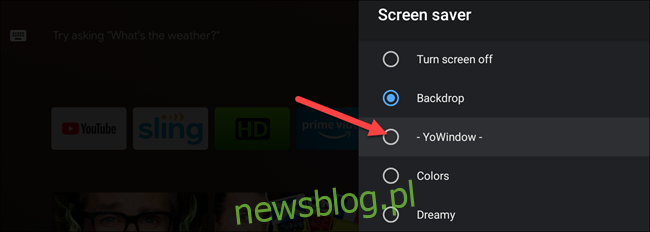
Jeżeli korzystasz z wygaszacza ekranu pobranego ze Sklepu Play, jego opcje zostaną automatycznie wyświetlone. Niektóre aplikacje mogą wymagać dodatkowej konfiguracji, zatem dostosuj preferencje, a następnie naciśnij przycisk Wstecz na pilocie.
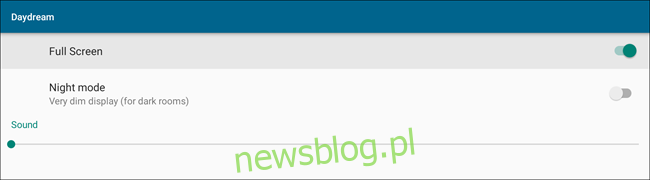 Preferencje wygaszacza ekranu w YoWindow.
Preferencje wygaszacza ekranu w YoWindow.
Na koniec, możesz dostosować kilka ustawień, aby zmienić działanie wygaszacza ekranu:
- „Kiedy zacząć”: Określa liczbę minut bezczynności przed uruchomieniem wygaszacza ekranu.
- „Uśpij urządzenie”: Liczba minut bezczynności, po których telewizor przejdzie w stan uśpienia.
- „Rozpocznij teraz”: Umożliwia natychmiastowe uruchomienie wygaszacza ekranu, co jest przydatne do szybkiego podglądu.
- „Sleep Now”: Wybór do natychmiastowego uśpienia telewizora.
- „Nie śpij przy muzyce”: Telewizor pozostanie aktywny, gdy odtwarzana jest muzyka.
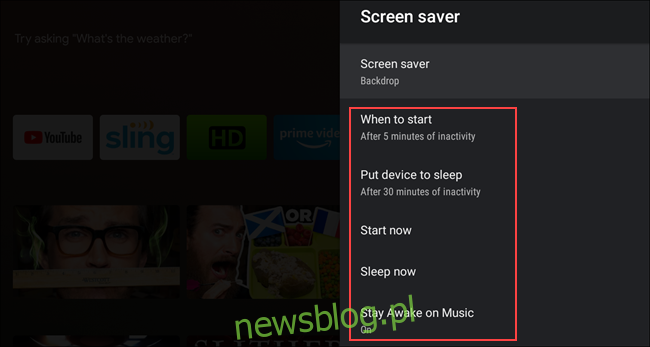
Niestety, nie ma możliwości zmiany tapety na ekranie głównym Android TV. Niemniej jednak, wygaszacz ekranu jest często widoczny, więc warto wybrać taki, który naprawdę Ci się podoba.
newsblog.pl
Maciej – redaktor, pasjonat technologii i samozwańczy pogromca błędów w systemie Windows. Zna Linuxa lepiej niż własną lodówkę, a kawa to jego główne źródło zasilania. Pisze, testuje, naprawia – i czasem nawet wyłącza i włącza ponownie. W wolnych chwilach udaje, że odpoczywa, ale i tak kończy z laptopem na kolanach.